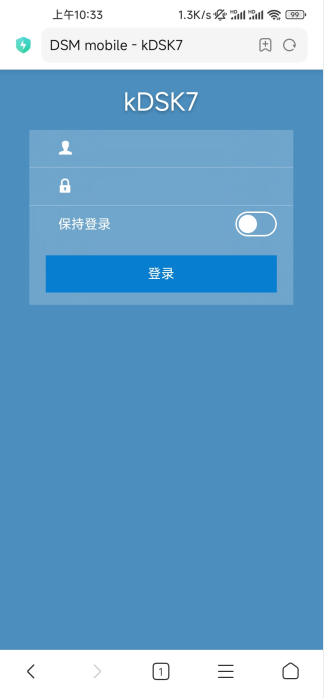0.篇首语
自己之前是一直使用云服务(OneDrive)+软件加外置存储备份自己的数据的,最近遇到的两件事情让我反思目前的方案是否有值得改进的地方.一次是领导手机出了些问题,售后维修后虽然能够使用了,但很多文件和照片丢失却无法找回.虽然我自己有一套备份方案,但是对于像领导这样广大的小白用户来说需要更加简单方便的办法.另外一次是休假在外,客户临时需要一些资料,因为众所周知的网络原因公司的同事无法访问我的云空间,只好一个一个文件手动下载微信传,来来回回折腾了很久.
其实之前自己也有考虑过入手一台 NAS,因为只是家用加第一次使用,选择的目标就是双盘位(组 RAID 保证数据安全),稳定可靠预算在两千左右.咨询了几位朋友建议我入手白群,软件种类丰富应用体验也比较好,推荐给我的型号是 DS218j ,DS218+ 和 DS218play.趁着最近的好价入手了一台群晖 DS218play 加一块 2TB 西数红盘,后续考虑价格低的时候再入一块红盘作为补充.
▼群晖的官网可以方便的比较不同机型的配置和功能, 考虑DS218j 处理器和内存性能偏弱, 日常家用也不需要热插拔功能(DS218,DS218+ 支持磁盘热插拔),DS218play 性能相对适中价格也比较优惠,硬件转码还支持到 4K 60FPS,最后选择了它.
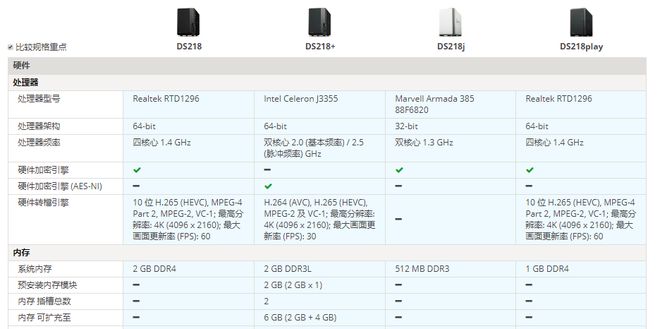
双十一群晖还有优惠活动,比自己入手价格还低了一些,只能安慰自己早买早享受了,双十一有好价的话准备再买块红盘组成完成体.
入手使用了一段时间后发现群晖确实是朋友口中玩笑说的”买软件送硬件”,即使没有 docker 的 ds218play 依然有很多的功能和日常应用,如果真想面面俱到估计要写成一个系列,本篇晒单评测限于篇幅只简单写写自己目前的几个应用.初入 NAS 使用时间不长难免会有错误和遗漏之处,也欢迎高手们在评论区留言指点一二,万分感谢.
本篇文章计划内容:
开箱&NAS 安装
办公云同步好帮手——Synology Drive&File Station
家庭影音服务器搭建——Video Station
记录与分享美好的时刻——Moments
家庭安防搭建与配置——Synology Surveillance Station
1.开箱与安装
1.1开箱&硬件安装
▼群晖的 NAS 好像都贯彻这种工业极简风格,外包装一直采用黄色牛皮纸加彩色的型号贴纸,提手设计也非常方便携带(家庭用户可能也就拎回家这么一次,可能是为了方便企业用户搬运需求的设计?).

▼背面是产品型号以及一些配置信息:
四核心 1.4G Realtek RTD1296
1GB DDR4 内存
1000M 网口*1
USB3.0 接口*2
盘位:3.5/2.5*2
尺寸:165mmX100mmX225.5mm
重量:0.87kg

▼DS218play 正面也比较简洁,分别是状态指示灯,网络指示灯,2个盘位的硬盘状态指示灯以及电源键(包含指示灯).

▼侧面的LOGO
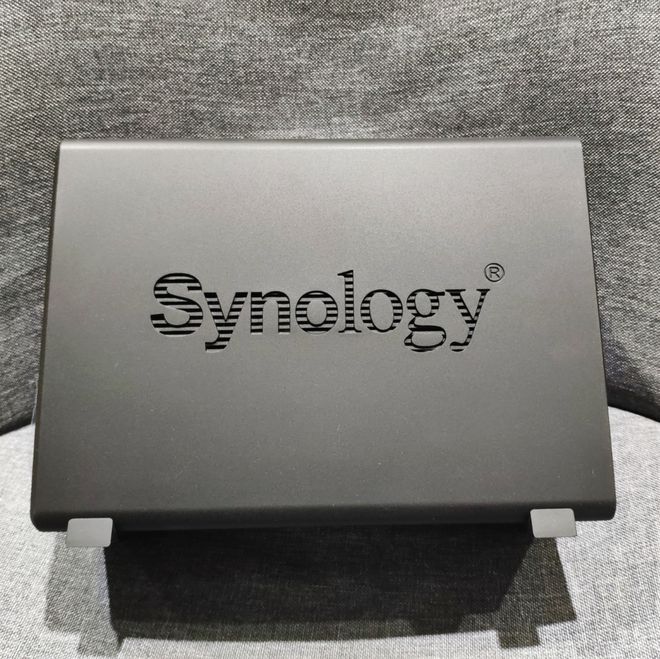
▼背面为 2*USB3.0 接口,1*RESET 键,1*千兆 RJ45 网口,1*DC 电源输入,1*Kensington 锁孔.

▼购入了一块 2T 西数红盘,后续计划再补充一块组成双盘 SHR.

▼配件部分,简单的电源线,电源适配器(12V5A,60W)和一根千兆网线.

▼安装部分这里就不再赘述了,打开 NAS-装上硬盘-固定好硬盘-合上 NAS 盖子-结束.大家可以参考附带的快速安装指南或者微信公众号的这篇文章.
5分钟组装NAS教程
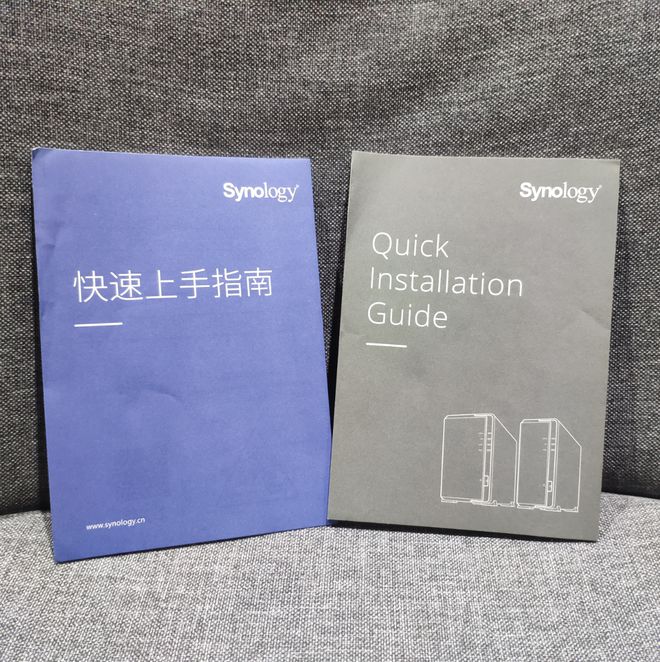
1.2.系统安装&配置
DS218play 的系统安装有两种方式,一种是通过 PC 下载 Synology Assistant 进行安装,另外一种是手机端的群晖管家程序.大部分教程对于通过 Synology Assistant 安装和配置 DSM 已经有比较完善的教程了,这里我尝试用手机上的群晖管家安装和配置 DSM, 群晖管家不但支持安装 DSM,后期还可以方便的用它对自己 NAS 的状态进行管理.
▼APP 商店的群晖管家
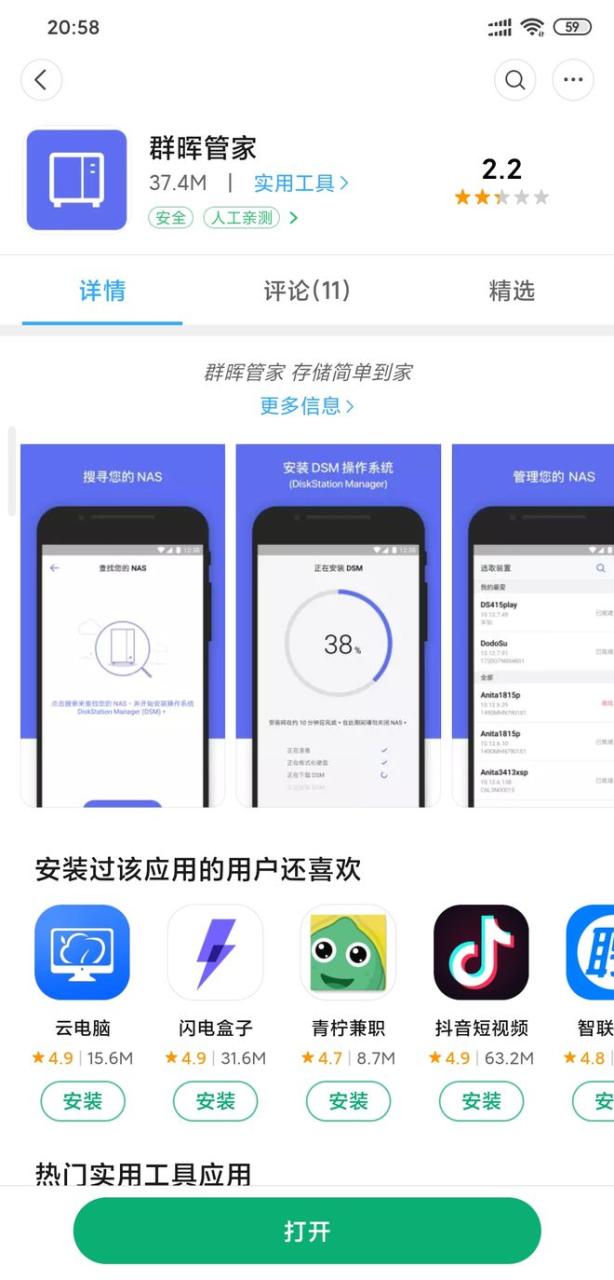
▼第一次开机需要安装 DSM 系统,这里选择设置新的 NAS, 老用户直接点击管理现有 NAS 然后输入 IP/QCID 账号密码登陆即可.
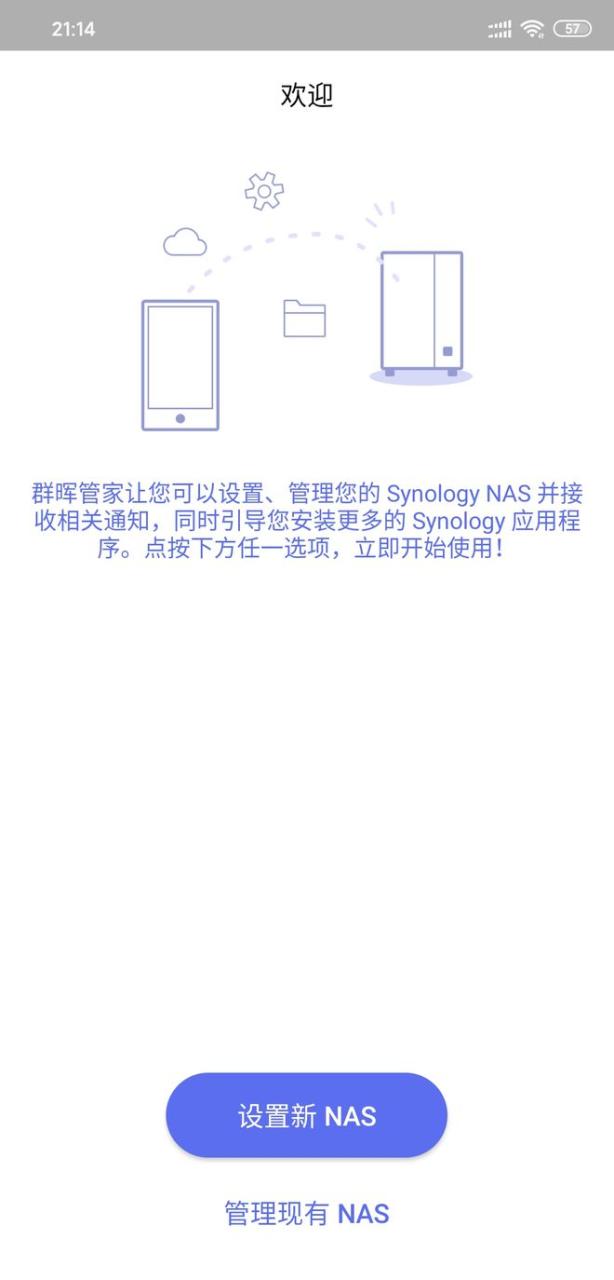
▼推荐注册 Synology 账号便于后期管理.
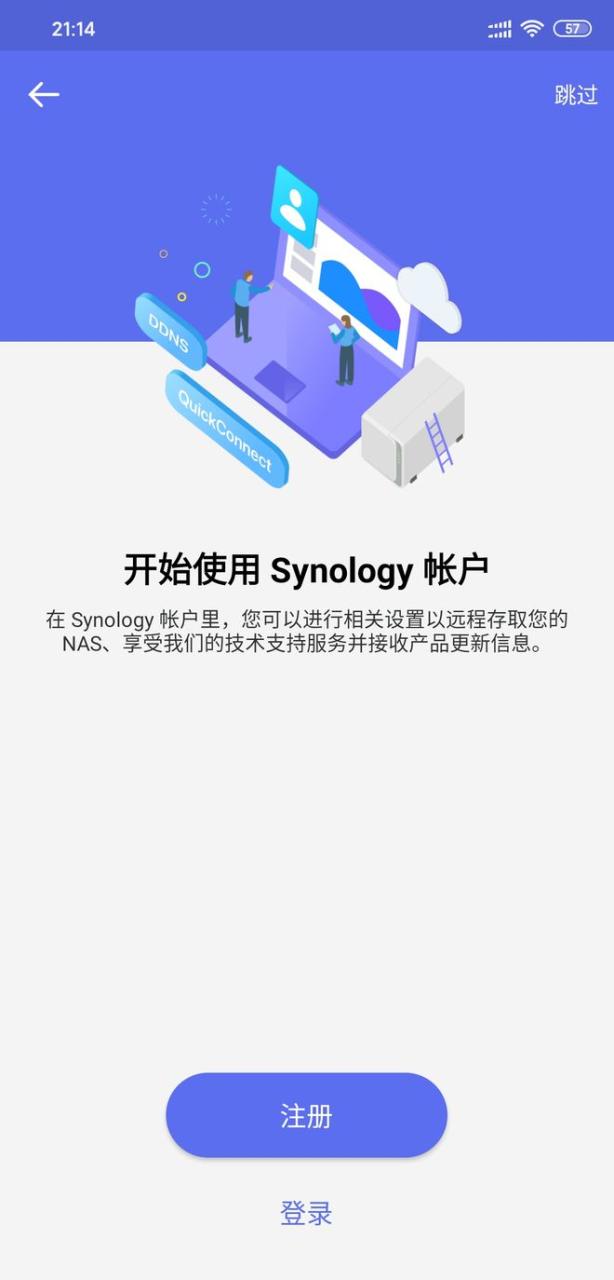
▼按步骤连接 NAS 到路由器下,然后开机等待哔声后即可开始下一步操作.
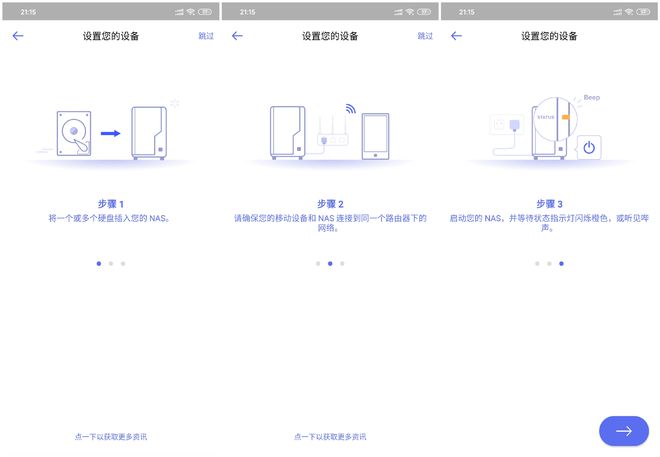
▼成功连接到 NAS 后点击安装 DSM 即可,根据硬盘和网速时间会稍有不同.
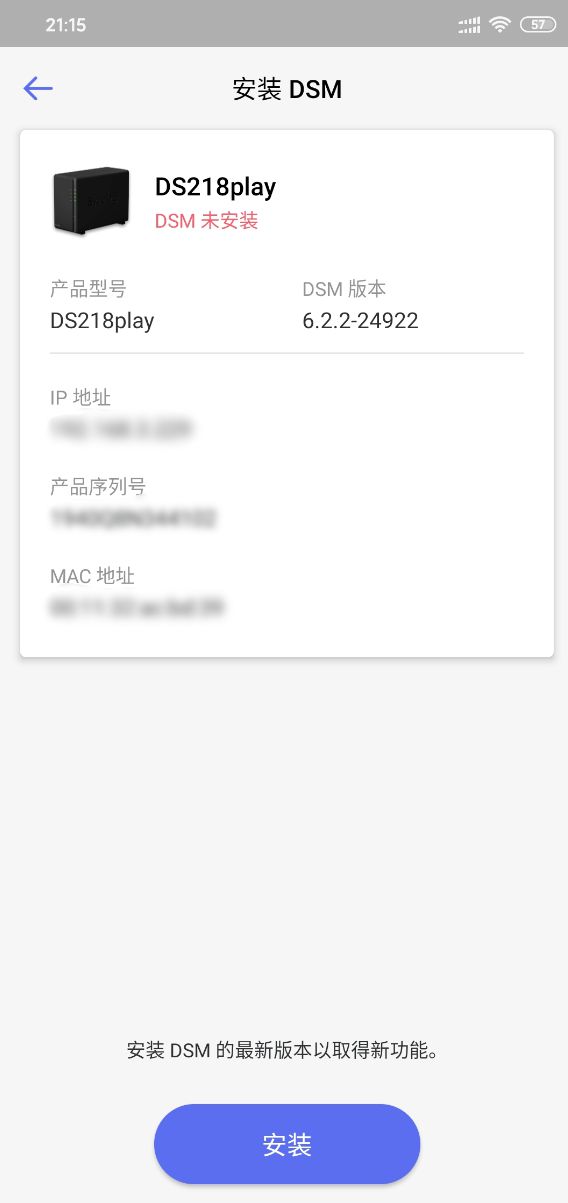
▼大概十几分钟后安装自动完成,安装过程中确保电源和网络不要中断,群晖管家默认会对硬盘配置 SHR(Synology Hybrid RAID),后续我只要增加一块硬盘就可以方便的形成 RAID 保护数据安全.

▼安装完成后推荐大家设定下 QuickConnectID,以后在 QuickConnect 网站即可远程访问和管理自己的NAS,无需公网 IP 小白用户也可以远程访问家中的 NAS.当然追求速度的朋友可以考虑使用 DDNS/frp 等办法来访问自己的 NAS.
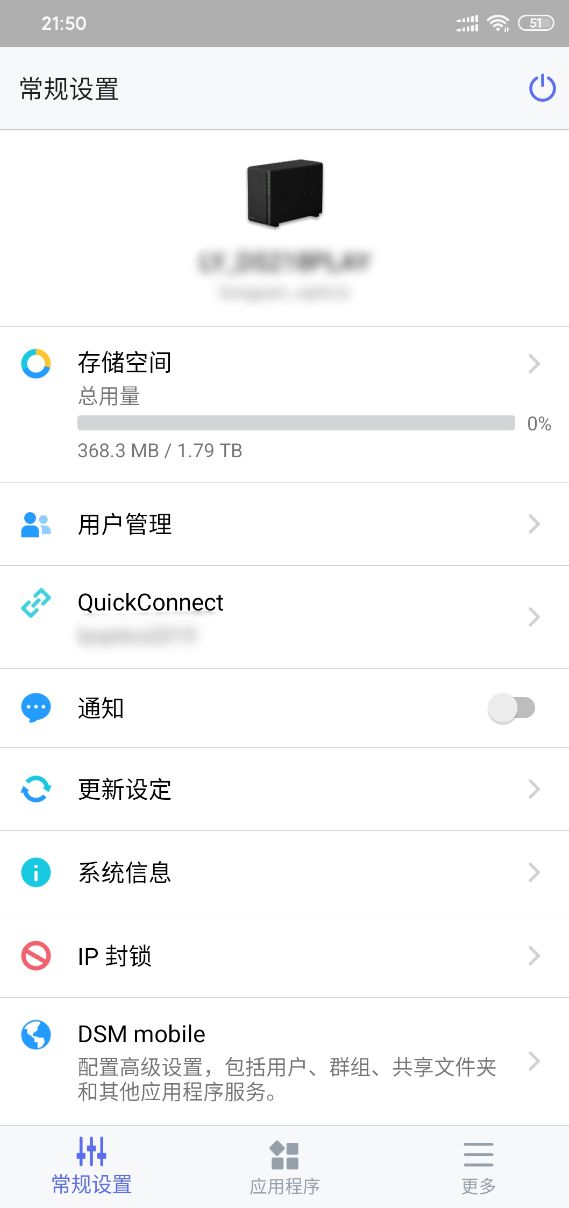
▼通过群晖管家可以简单的查看 NAS 的相关信息,手边即使没有 PC依然可以利用 DSM mobile 方便的配置用户,群组,共享文件夹等各种设置.
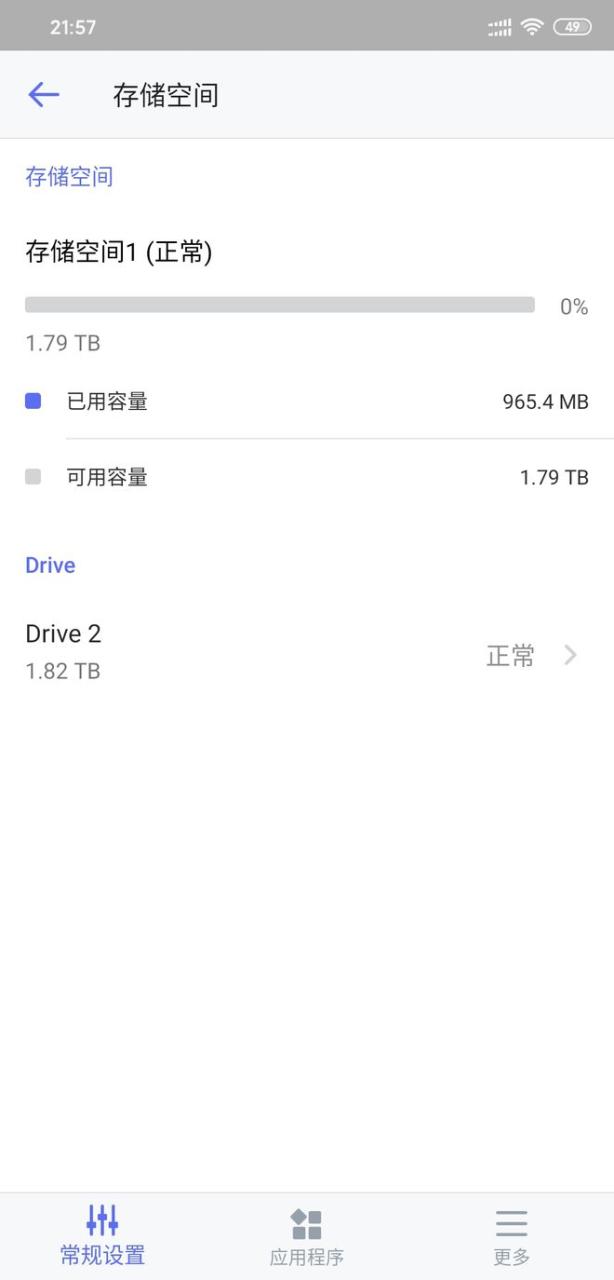
▼另外利用群晖管家我们还可以直接下载 Drive,Moments 以及 DS Audio 这些常用 APP, 同时安装群晖管家可以自动登陆群晖的各个 APP,省去重复输入地址,账号和密码的麻烦.
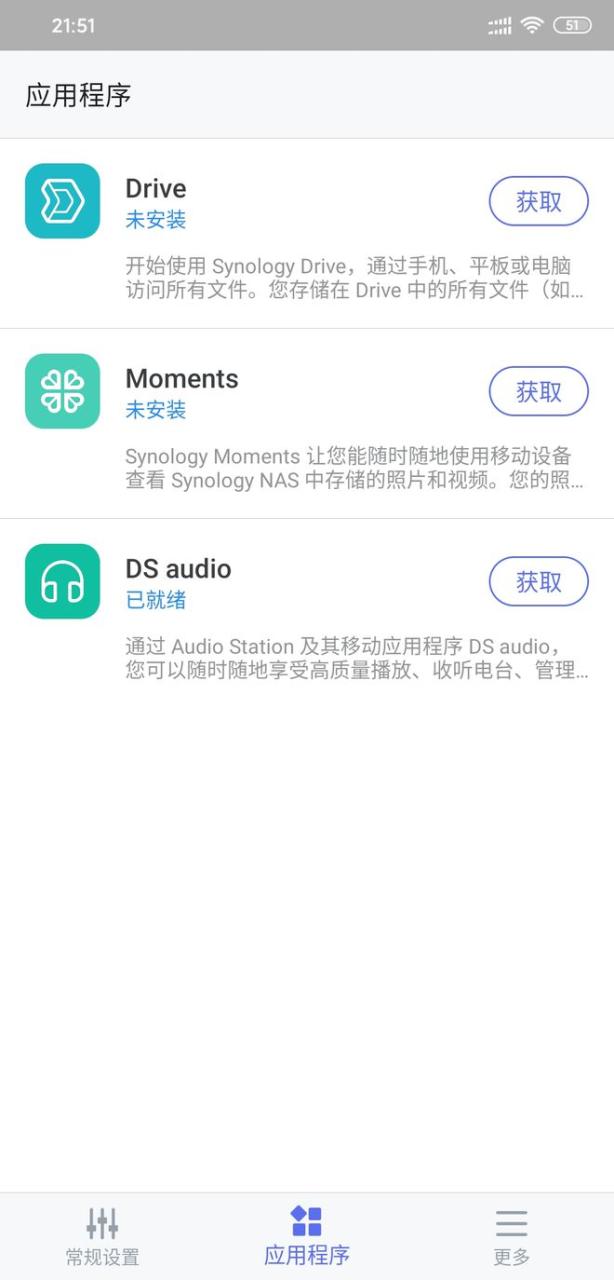
另外很多人可能只知道手机上有很多的群晖系列的 APP,但实际上群晖有很多 PC /Mac /Android 多平台的应用程序/软件,大家可以从群晖官网下载中心选择自己产品的型号进行下载.另外很多文档和教程也都可以从官网和官方微信公众号上找到,没事翻翻微信公众号也能学到不少新的玩法.
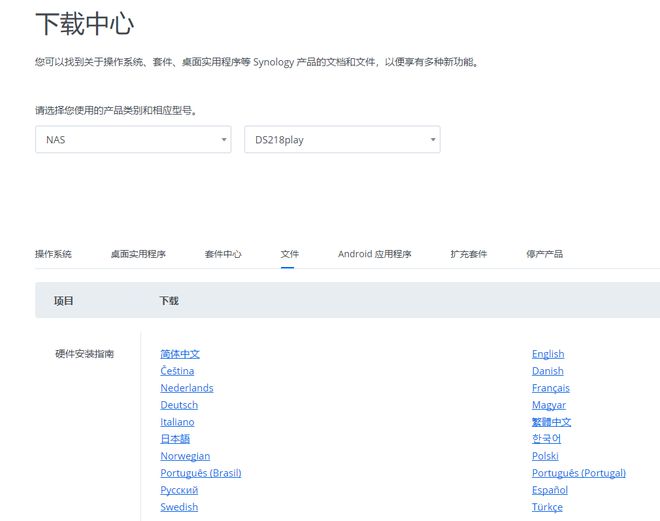
2.办公云同步好帮手——Synology Drive
由于国内网络环境的限制,以及国内几大网盘供应商的现况,很多时候共有网盘虽然便宜但使用上限制多多,像之前发送超大附件经常用的网易网盘说关就关,个人以合理成本自己搭建私有网盘作为云同步和文件分享就很有必要了.
因为我在公司和家中都有电脑经常需要在几台电脑间进行切换,很多非保密的工作资料可以利用 Drive 套件进行云同步,多台机器间切换再也不需要利用移动硬盘或者邮箱把数据来回进行拷贝了.Drive 套件的版本管理也很强大,在公司修改 PPT 和 Code 时候也不用担心错误将老版本覆盖新版本无法找回的问题了.另外即使没带电脑在身边,利用手机的 Drive 也可以方便的进行文件分享和编辑.
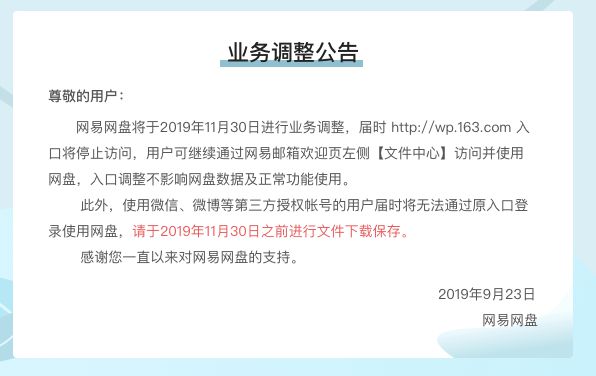
▼群晖的套件安装都很方便,进入 NAS 在套件中心选择需要的套件点击安装就可以了.

▼Synology Drive Server 安装完成后,我们可以在我们的 PC 上安装 Synology Drive Client.输入我们先前设定好的 QuickConnect ID, NAS 上的用户名和密码进行登陆.
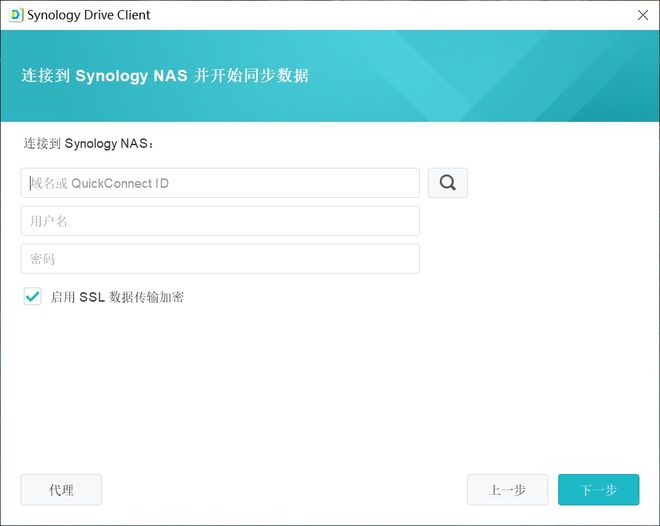
▼选择好服务器端的文件夹和本地要进行同步的文件夹,同步文件夹内的所有文件就会自动和服务器(NAS)进行同步,通过在多台终端安装 Drive 客户端我们就可以摆脱对设备的依赖轻松的在多台设备间共用文件.
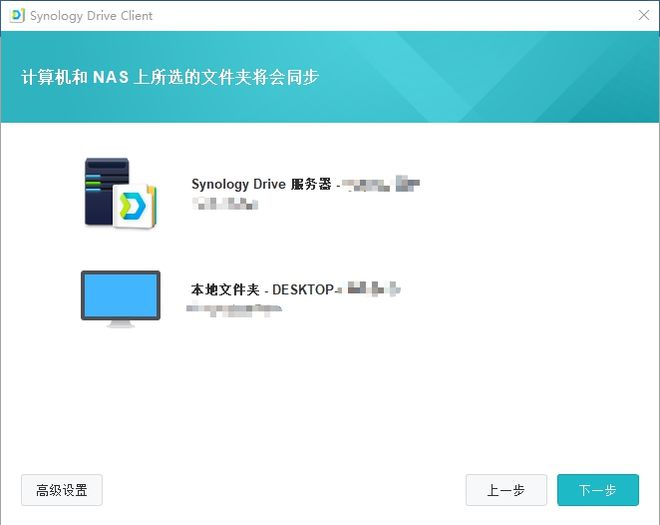
▼Drive 对文件版本的管理能力非常强大,我们日常偶尔会遇到修改文件错误删除某些部分后误保存的问题,通过 Drive 的版本管理我们可以方便的找回历史版本.
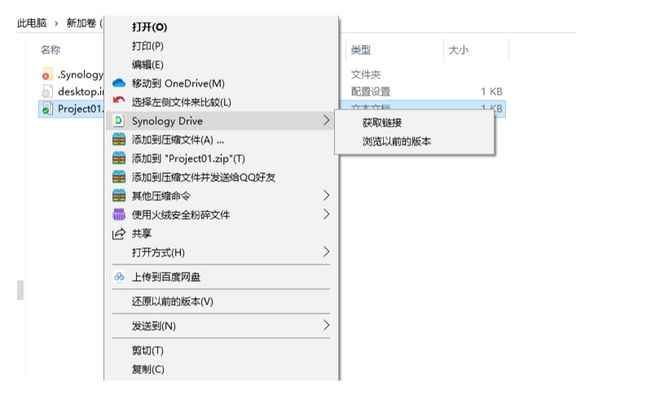
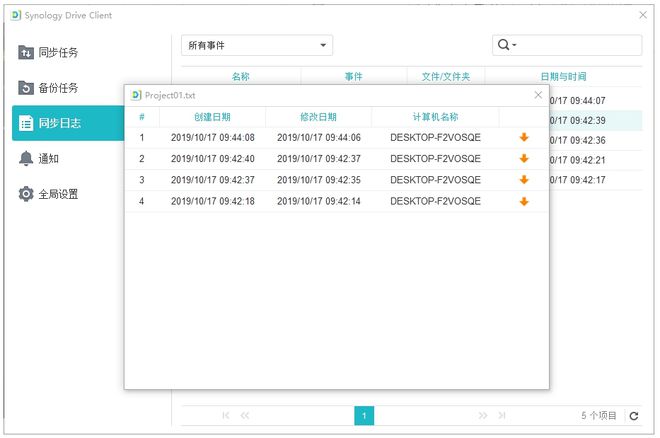
▼对任意文件我们都可以简单的利用 Drive 进行文件分享,根据不同应用设定不同的访问权限,高级保护链接选项很丰富基本可以满足日常大部分人的需求.利用 Drive 轻松生成外链,分享文件不再是难事.
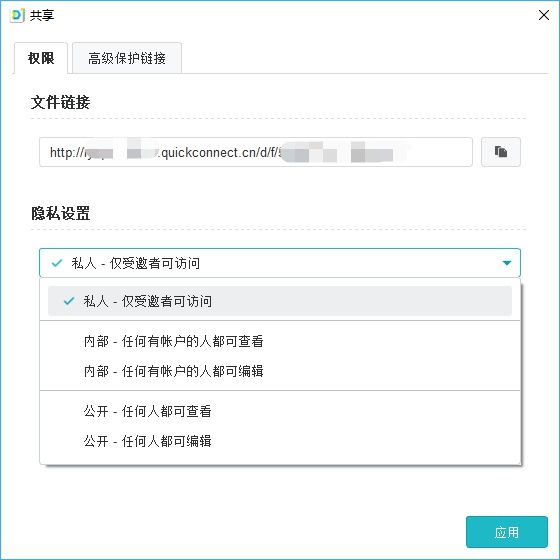
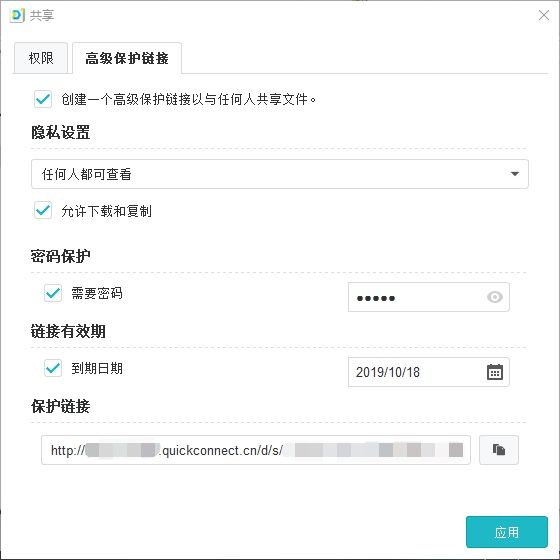
▼如果设备存储空间较小, Drive 可以将文件放在云端按需同步节省空间,对于平时常用的文件勾选永久锁定本地副本保留在本地.
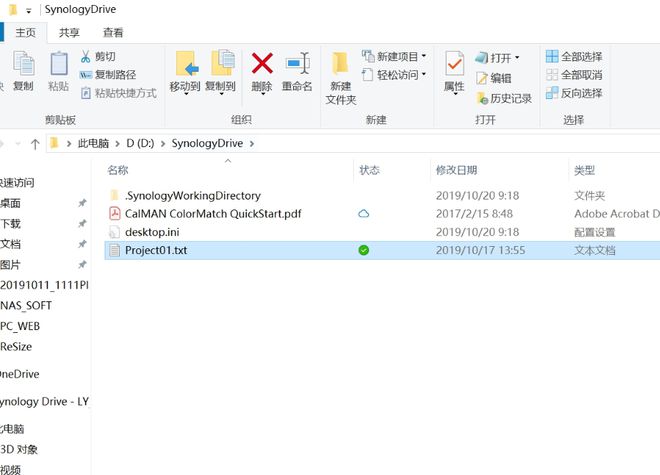
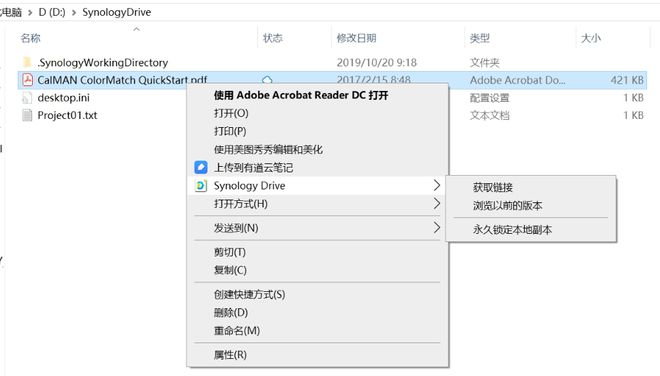
▼除了云同步外 Drive Client 还可以设定备份任务,便于我们将一些重要资料定期进行备份.
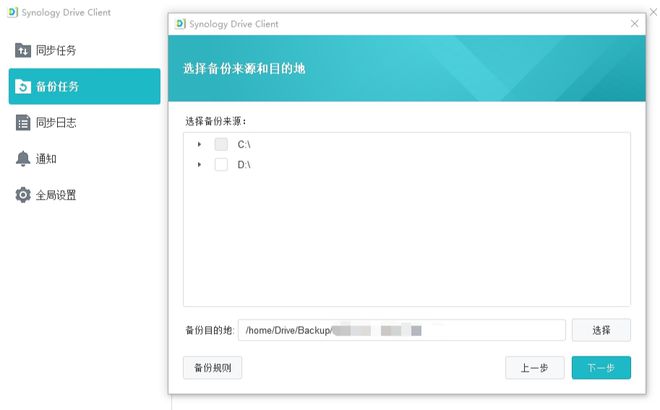
▼手机端的 Drive APP 也可以方便的管理 Drive 内的文件.
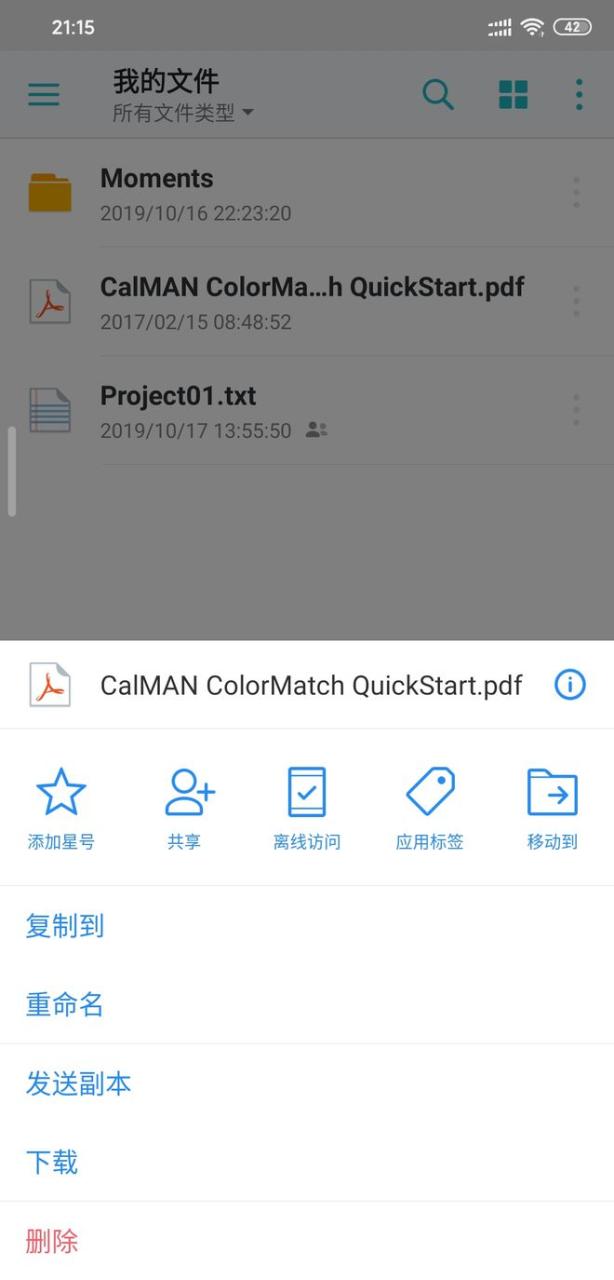
3.记录与分享美好的时刻——Moments
照片和视频记录了我们生活中很多美好的时刻,前段时间领导的手机出了些问题,她先前也一直没有备份照片,导致很多照片再也无法找回了.这次第一时间给她装好了 Moments,每天充电时自动备份照片到 DS218play,再也不用照片和回忆丢失了.
作者夫妻和长辈们分别住在不同的城市,虽然用微信分享照片比较方便,但是长辈们不太会储存和管理照片.Moments 除了可以方便的将自己手机中的照片进行备份外,还可以建立共享相册方便分享,把喜欢的照片添加共享相册内虽然相隔千里依然可以方便的进行访问.
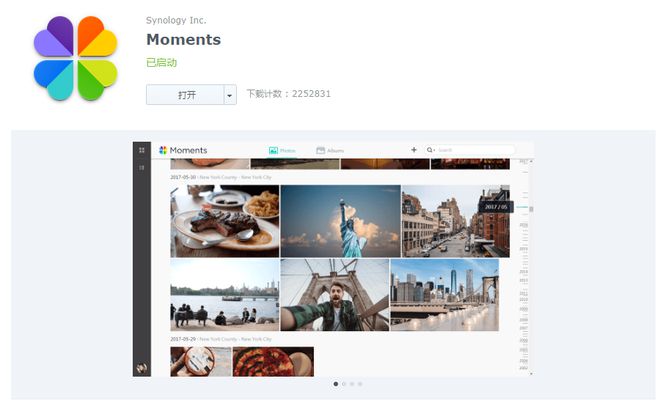
▼作者的领导一家都非常喜欢宠物,平常领导也喜欢拍 Bony 的照片给岳父母看,使用 Moments 领导就可以方便的进行照片的管理和分享.回头看这些照片,总会觉得时间过的很快很快.
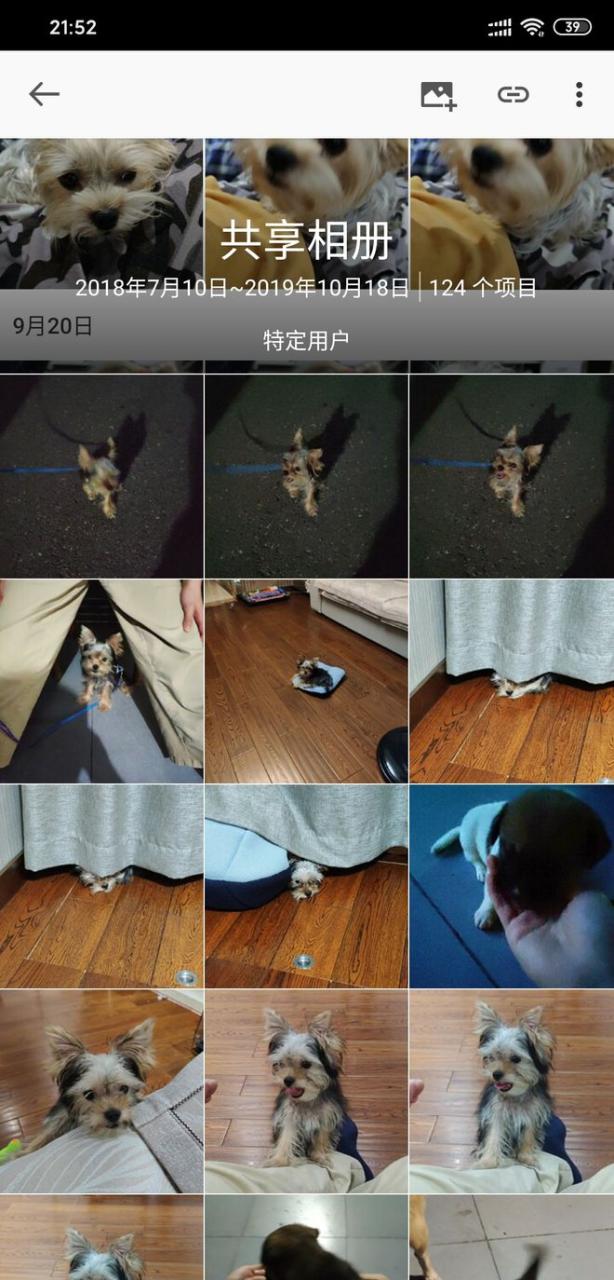
▼Moments 不是简单的将照片上传,还会通过 AI 对照片进行识别和分类,虽然偶尔也会犯些小错误(比如把几张家里的小狗照片错认成了猫咪),但整体效果还是很棒的.
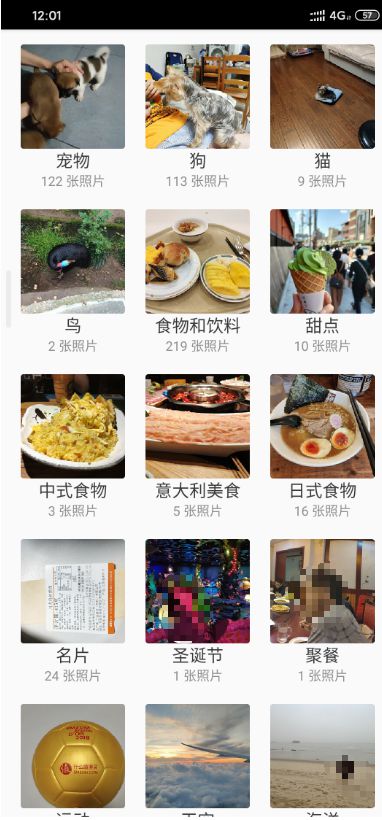
▼拖动卷轴显示时间,也方便我们查找照片,另外 Moments 还拥有超解析度技术,在网络不好的时候使用本地缓存的缩略图来还原产品细节.
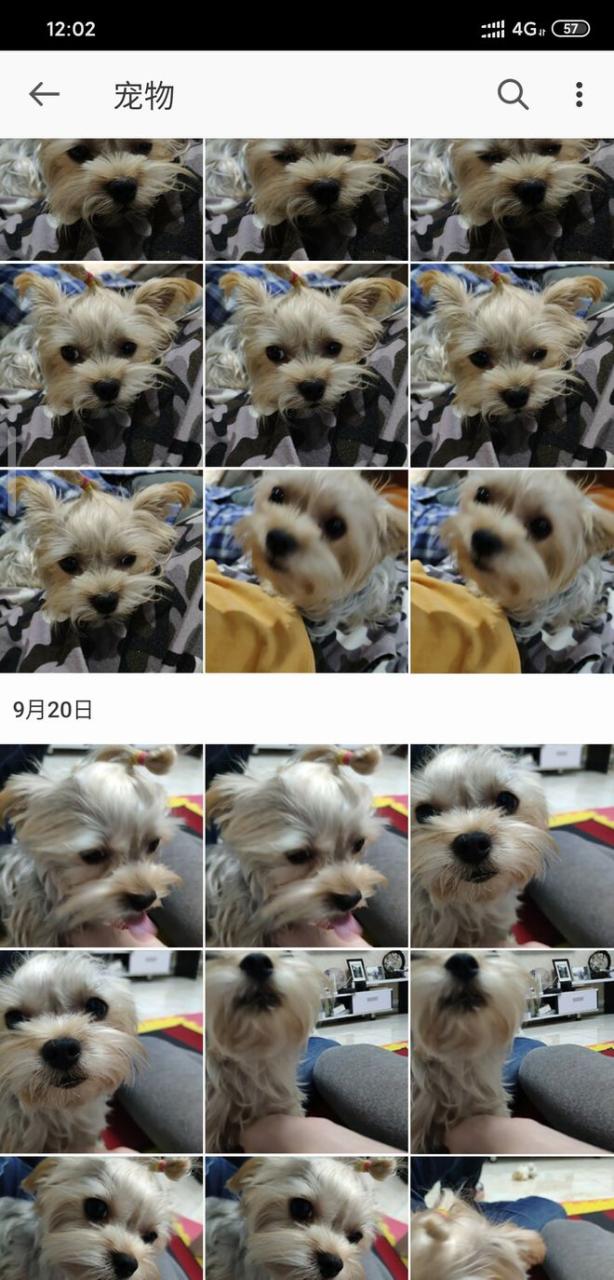
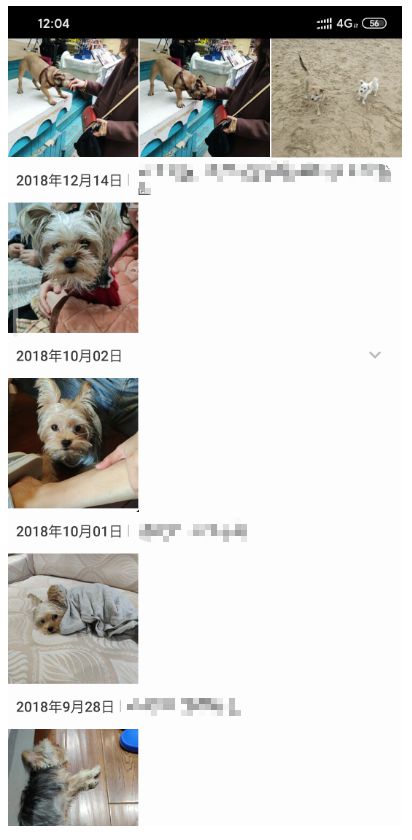
▼厦门旅游时的柴犬之家
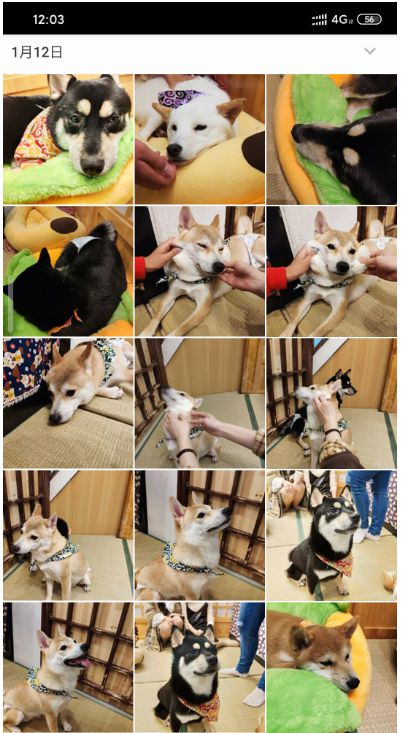
4.玩物下载
很多时候看到好看的电影/电视剧,开着 PC 一直下载又费电又费时间,下载完成后还需要拷贝到电视/移动硬盘上去播放.为了方便的完成下载-播放的功能,我这边使用了群晖今年新推出的玩物下载套件和 Video Station.利用玩物下载在 NAS 上下载电影和视频, PC 也无需一直开机,下载完成后 Video Station也可以正常识别和匹配视频信息以及海报,一步到位自动化的解决看剧问题.
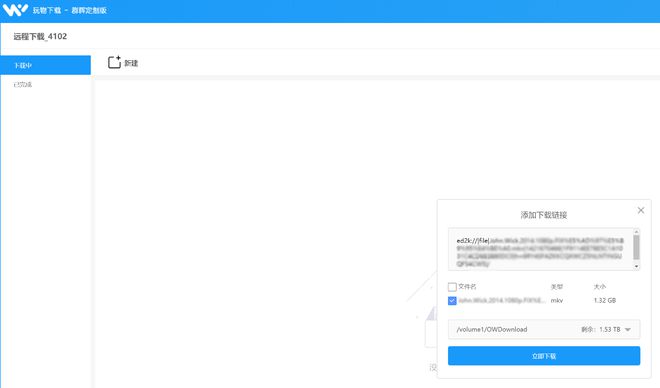
玩物下载支持多种下载协议,可以满足日常大部分人的需求.
http/ftp
BT
eMule
磁力
迅雷
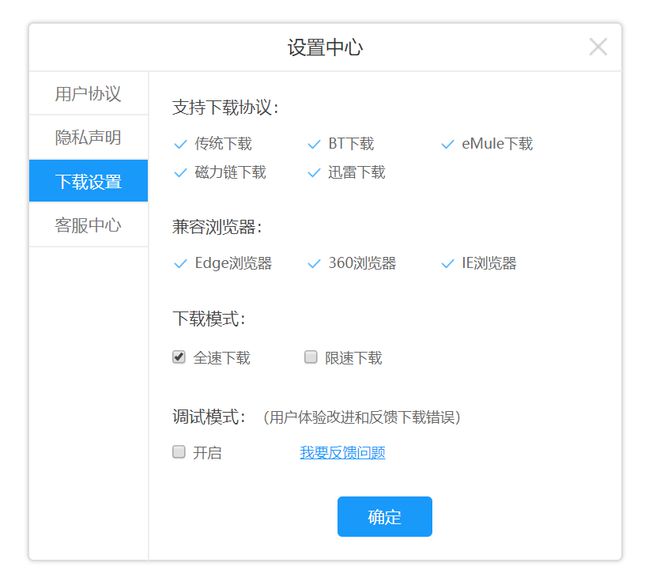
▼测试了下载2个软件的安装包,最快可以到十几 MB/s 的速度表现还算不错(下载速度和资源以及网络状况有关,数据仅供参考).另外我们可以把玩物下载的文件夹添加到 Video Station 中,自动抓取海报和影片信息,这样下载完成后我们就可以直接在 DS Video 中观看视频了.
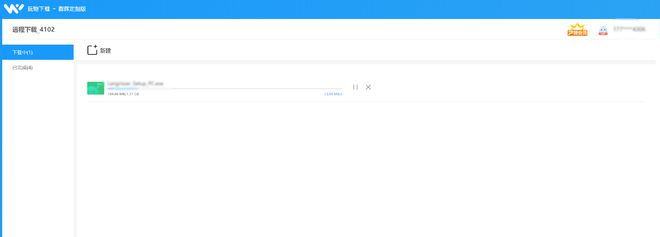
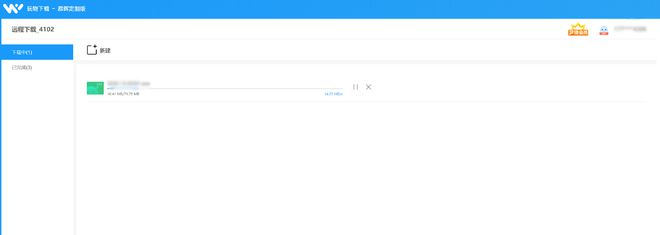
5.家庭影音服务器搭建——Video Station
很多和我一样喜爱电影与视频的朋友应该都有想过架设自己的影音服务器, Video Station 就可以方便的帮我们达成心愿.在 Video Station 的视频库中选中玩物下载的文件夹,还可以实现上班时远程下载电影/电视剧,回到家中 Video Station 直接观看.
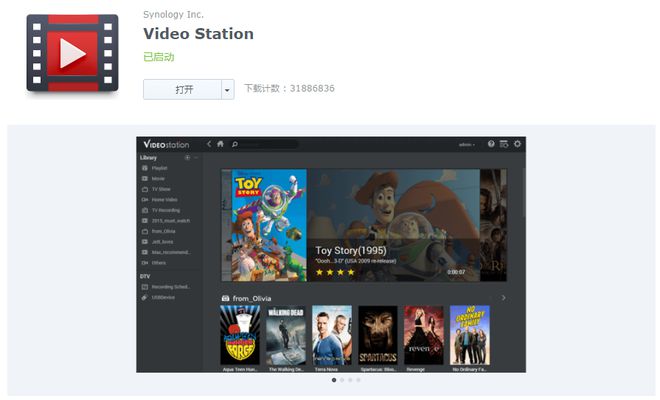
▼Video Staiton 可以方便的自动匹配电影海报,生成的海报墙还是非常炫酷的.
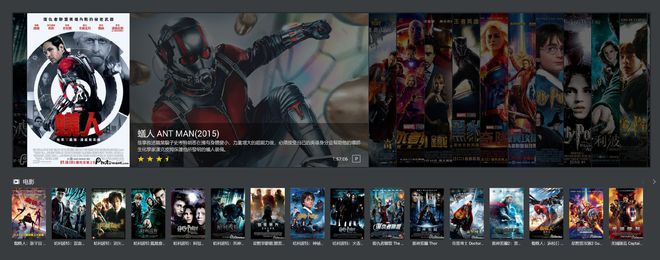
▼PC 网页访问 Video Station 显示影片的详细信息
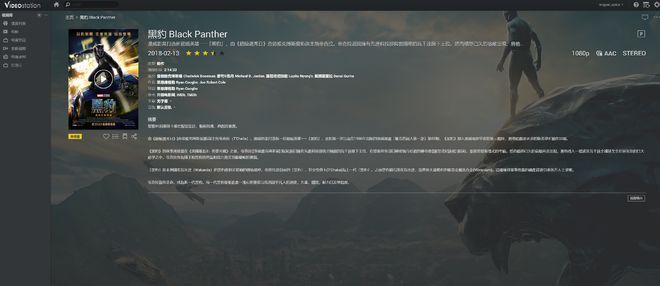
▼局域网播放也很流畅

DS Video 提供了 Android TV 客户端,不过由于国内很多电视系统是基于 Android 而不是 Android TV 二次开发的,导致 DS video 无法运行.不过得益于群晖用户群数量很多,热心用户开发的 DS video Go 启动器可以解决国内电视 Android 系统的问题,大家可以百度后自行安装.
▼TV DS video
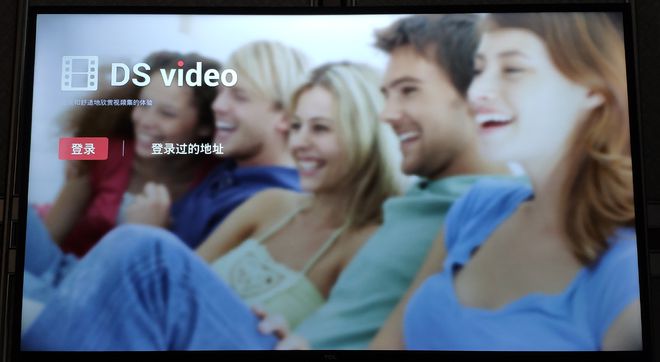
▼界面完全适配 TV 的操作方式
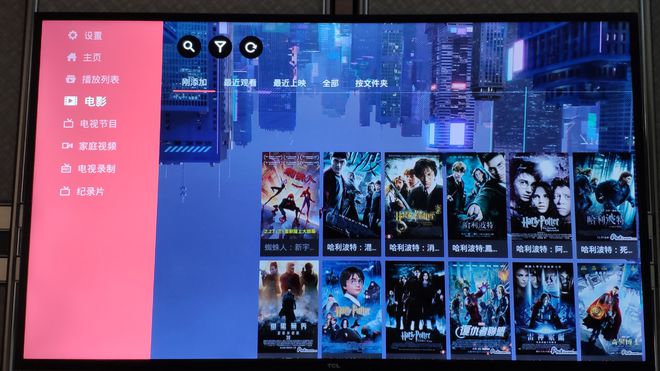
▼在电视上也可以方便的看片了
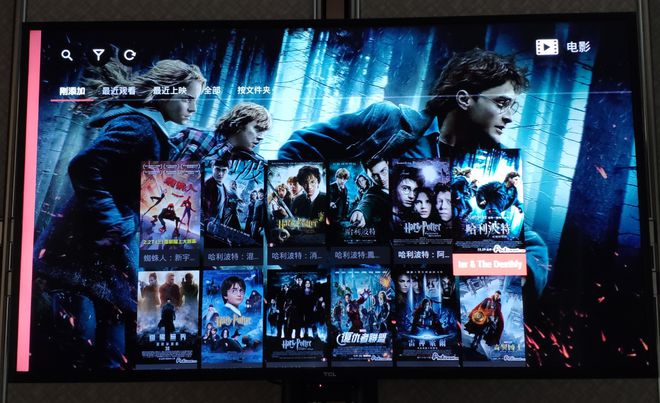
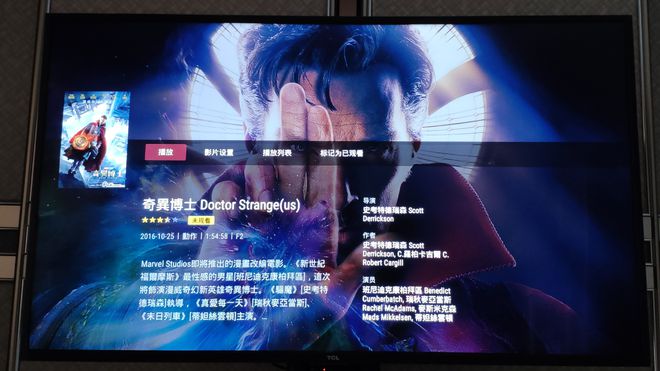
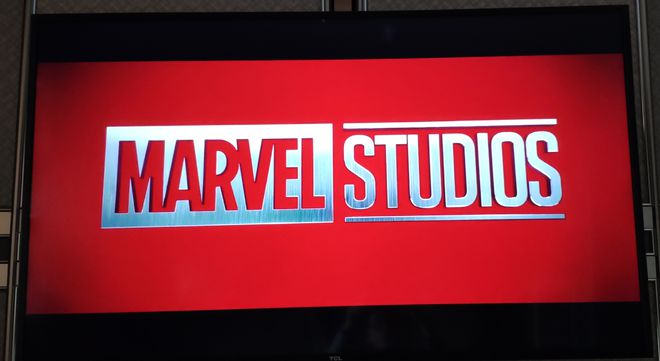
▼手机和平台安装 DS Video 效果也非常不错,全平台制霸完成.
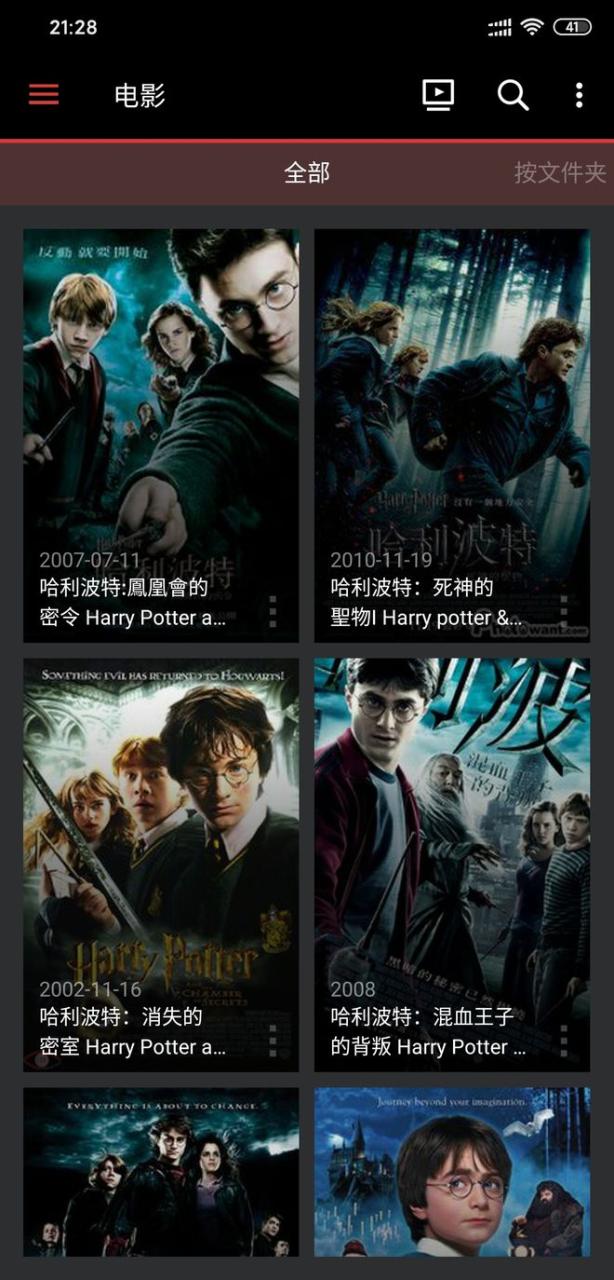
6.家庭安防搭建与配置——Synology Surveillance Station
有时候上班或者出门旅行,无法实时了解家中的安全状况.上班把宠物单独留在家中,也不知道它在家是否开心或者正在搞破坏.这个时候一个监控摄像头就很有必要了,利用家中闲置的老手机加上群晖的 LiveCam 软件,老手机也可以发挥余热变身监控摄像头.
另外 Surveillance Station 除了支持 PC 端和网页访问以外,还可以使用手机应用 DS CAM 进行访问,即使身在千里之外只要有一台手机就可以轻松的监控家中的状况.
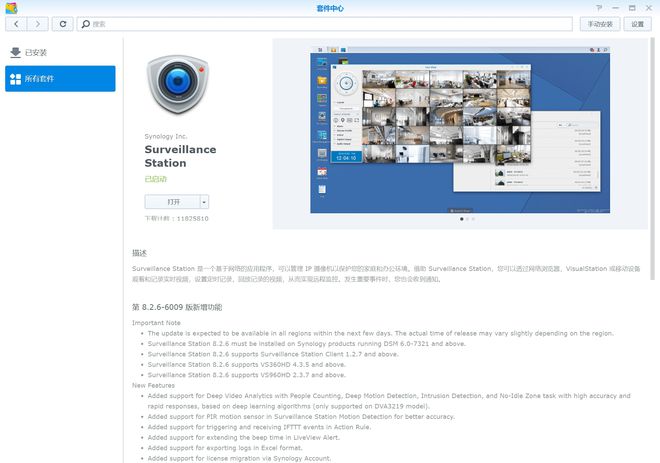
▼首先我们需要在闲置手机上下载和安装 LiveCam.
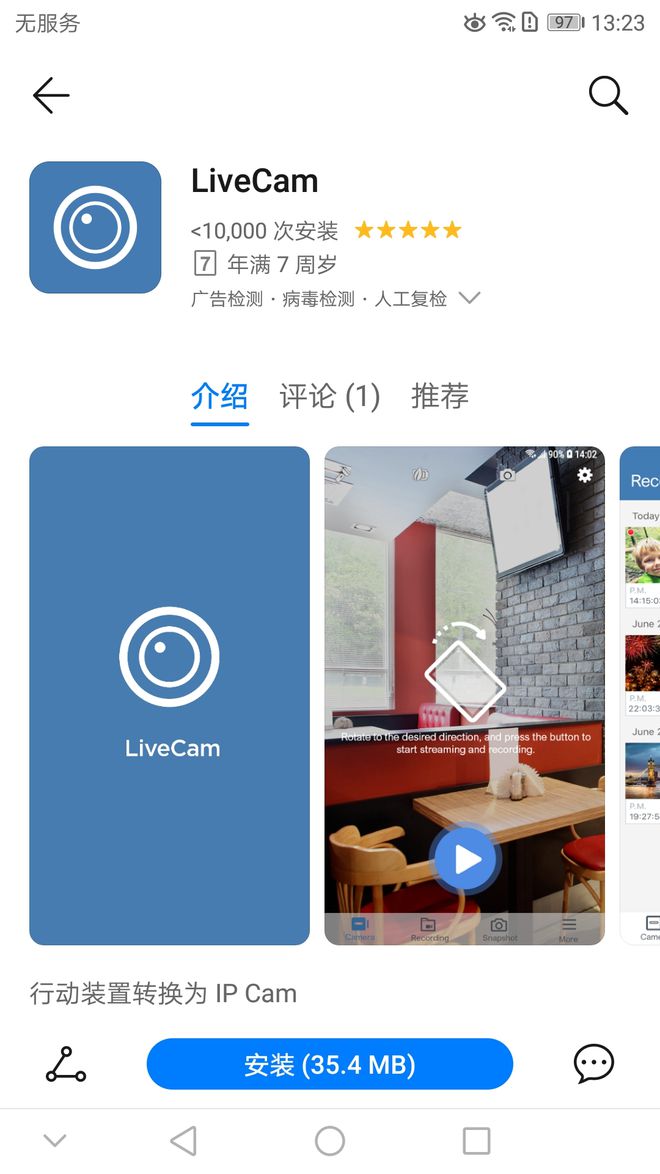

▼依旧使用 QuckConnect ID, NAS 账号和密码登录即可
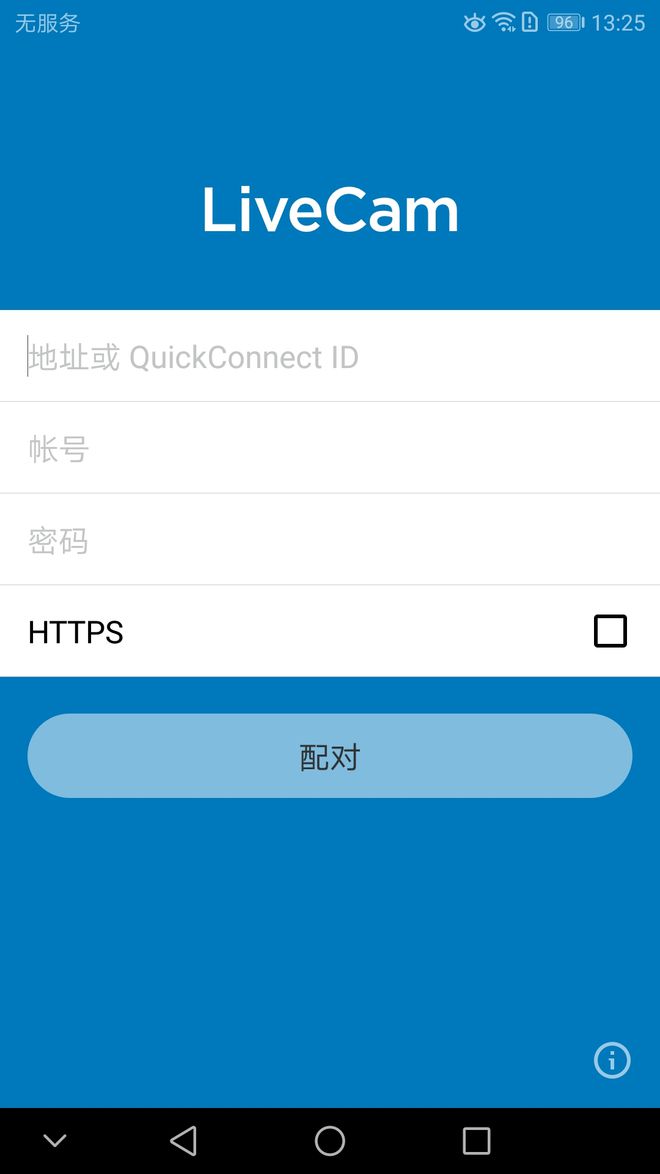
▼点击开始录制,旧手机秒变网络摄像头, 在手机上利用 DS CAM 可以方便的远程查看实时视频.

▼Live CAM 还可以详细的设置分辨率,FPS,动作侦测,轮换周期等参数,即使断网也可以保存视频在手机本地存储.

▼打开动作侦测, Live CAM 会分析画面中运动的物体进行记录,我们使用手机端的 DS CAM 也可以方便的查看实时视频和录像.下图时间轴上高亮的部分即为我在画面中运动后被 Live CAM 捕捉记录下来.出门旅游或者日常家中无人时,就可以利用 Surveillance Station 对家中的入口进行监测.
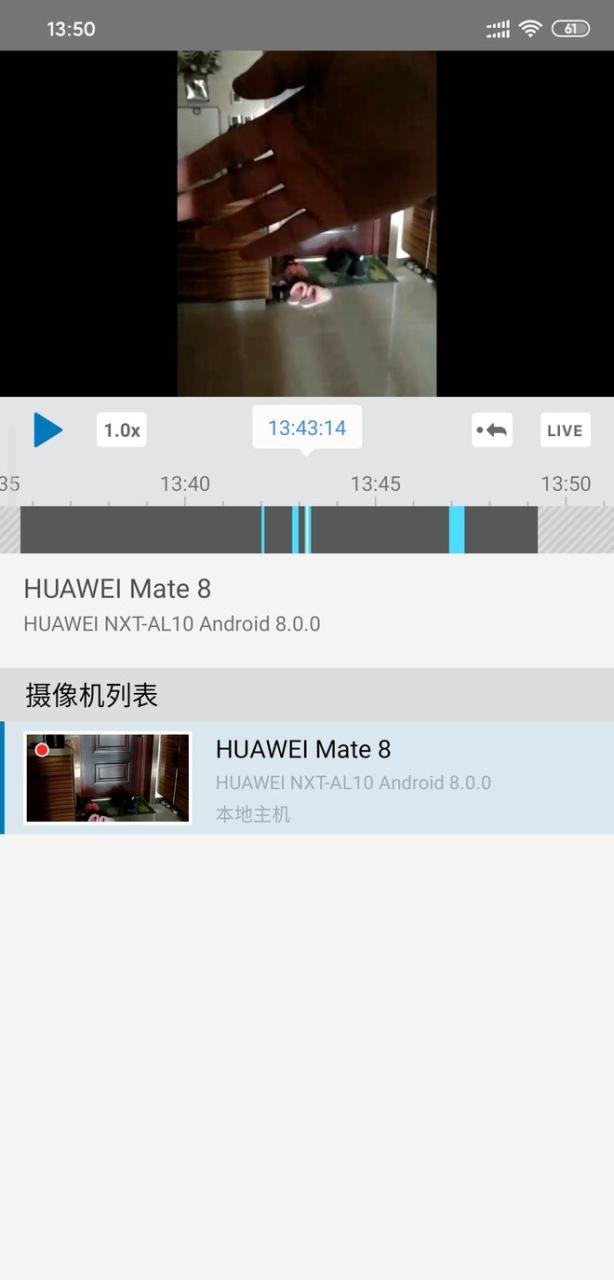
▼虽然手机端的 DS cam 功能已经很强大,但推荐大家安装桌面端的 Surveillance Station Client, 可以更加方便和全面的管理运动侦测的报警信息.
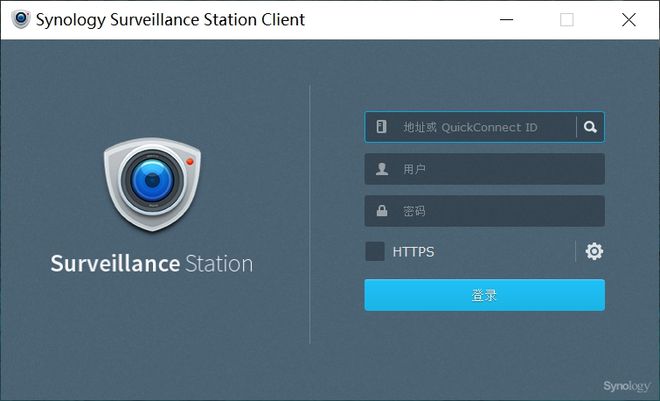
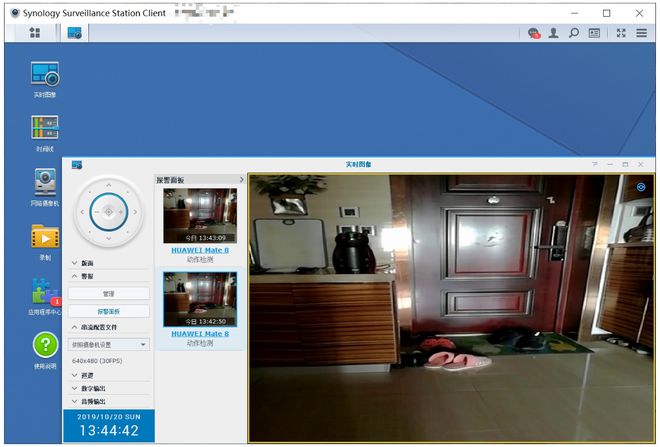
7.结语
作为目前在玩家中口碑非常好的 NAS 品牌, 群晖的 DS218 play 在我使用的这段时间里确实没有让我失望, PC/Mac/Android/Web 全平台都有非常多的软件和 APP 方便用户使用.限于篇幅,本篇文章只介绍了简单的安装与配置,包括办公的 Drive 套件, 家庭影音的 Video Station, 照片备份与分享的 Moments, 安防的 Surveillance Station, 以及方便的下载工具玩物下载.其实群晖的 DSM 系统中还有很多很多的套件没有时间一一细说,作为一个初入 NAS 门槛的用户,本篇文章也只是个人初步使用的总结,谬误与浅薄之处难以避免,希望各位见谅.有好的建议或者应用推荐也请大家在评论区留言,我会在未来抽时间继续慢慢补充.
喜欢关注数码产品的朋友们可以关注我,下次K搞机系列继续给大家带来最新潮的数码生活体验给大家.最后谢谢大家的观看,欢迎大家点赞收藏并在评论区留下你的看法,笔芯.
原文链接:https://www.163.com/dy/article/ETT6T6TF0531AVNU.html